PPC用テンプレート「ウラオモテ」でランキングを作る際の注意点です。
項目「その1」が正常に動かないので、「その2」から使いましょうということです。
カンタンなランキングを商品1~商品4で作ってみましたので、ウラオモテをお持ちの方でランキング作成法がわからない方のために備忘録として残しておきます。
では、作り方をご紹介します。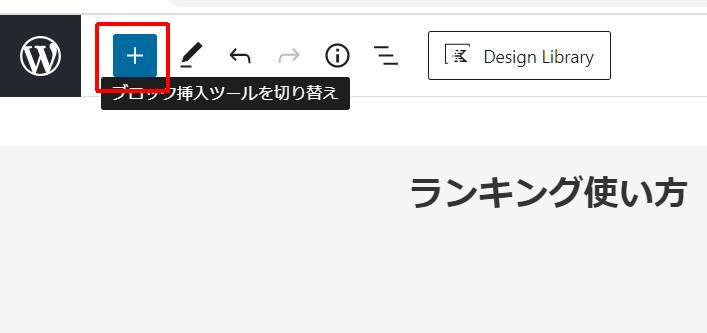
図1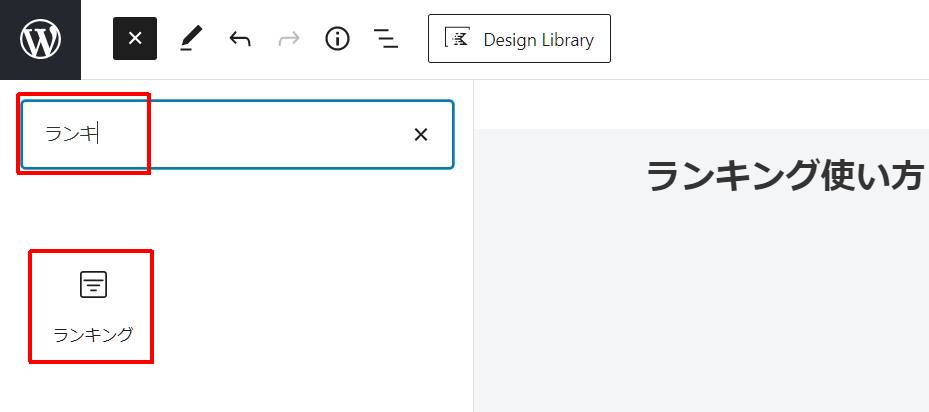
図2
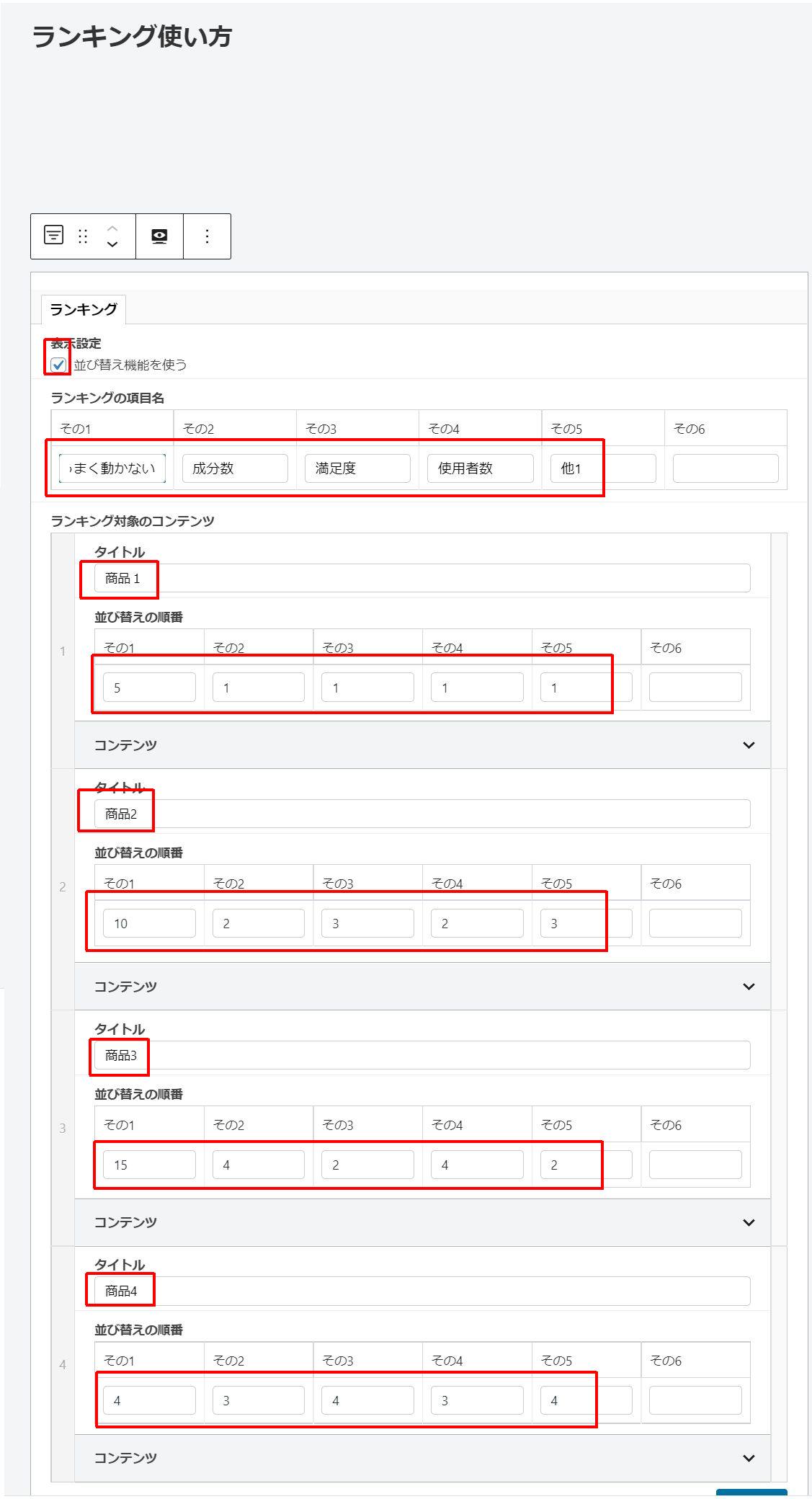
図3
成分数、満足度、使用者数などで昇順並び替えをできるランキング表を作る際に、
1位に来てほしいものの「並び替えの順番」を小さい数字(1)、
4位に来てほしいものの「並び替えの順番」を小さい数字(4)
のようにします。
成分、満足度、使用者数などのそれぞれの項目で優れたものほど、「並び替えの順番」の数字を小さくしましょうということです。
スマホだと画像の数字が見えにくいので、数値を以下に記載します。
商品1
5,1,1,1,1
商品2
10,2,3,2,3
商品3
15,4,2,4,2
商品4
4,3,4,3,4
このように設定してプレビューで5要素を左から押すと、
商品4 商品1 商品1 商品1 商品1
商品1 商品2 商品3 商品2 商品3
商品2 商品4 商品2 商品4 商品2
商品3 商品3 商品4 商品3 商品4
となるはずですが、実際は
商品1 商品1 商品1 商品1 商品1
商品2 商品2 商品3 商品2 商品3
商品3 商品4 商品2 商品4 商品2
商品4 商品3 商品4 商品3 商品4
となります。
赤いところが、挙動がおかしい状態です。
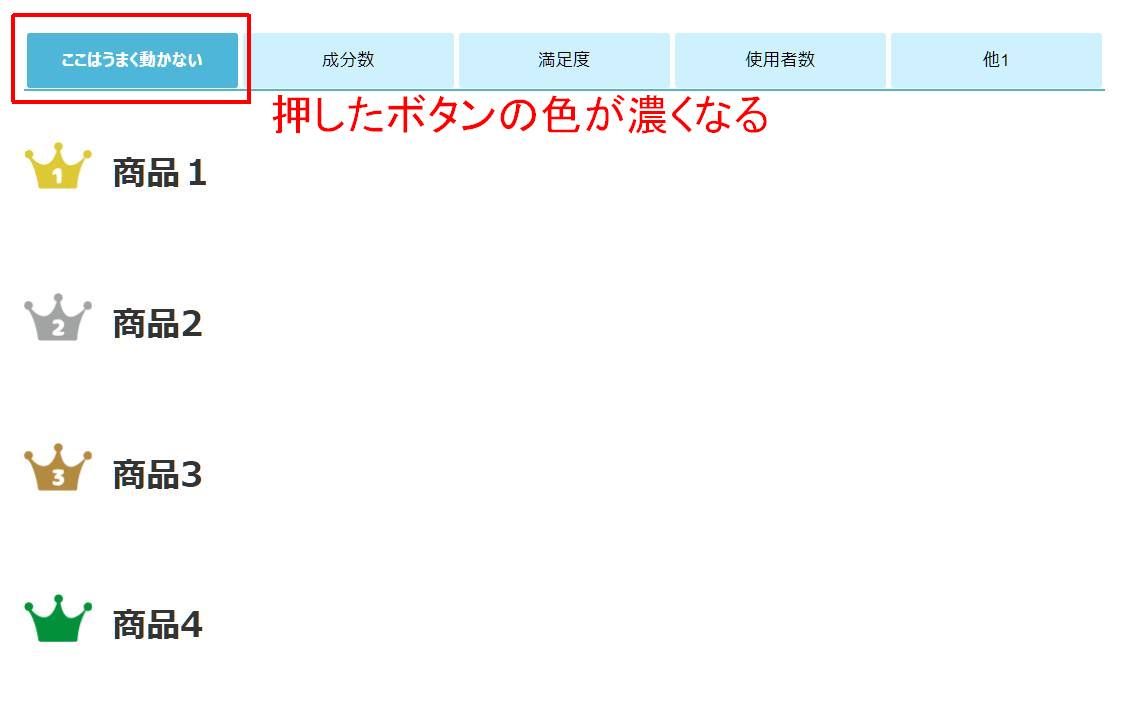
図4
画像のように設定しても「その1」だけは正常に動かないので、その1だけは使用しないようにしましょう。
その1に関して「並び替えの順番」を
商品1,2,3,4に対して
1,2,4,3 (1,2,3,4ではなく)にもしましたが、プレビューでその1にあたる「ここはうまく動かない」ボタンを押しても
商品1,商品2,商品4,商品3
となってくれず、
商品1,商品2,商品3,商品4
となってしまいます。
なので、その1に該当する部分だけ、「項目名」も「並び替えの順番」も空欄にして、
その2から使い始めましょう。その1以外は正常に動きます。
仕様なのかバグなのかはわかりませんが、現状はそのようになっています。
ランキングの並び替えに関しては以上です。
正常に動作するのを確認できたら、コンテンツ(表の作成など)へ進みましょう。
●追伸
「ウラオモテ」は、PPC向けのテンプレートではありますが、SEOでもばっちり使えます。聞いたことがある方もいるかもしれませんね。
強力な「絞り込み検索」をこれほどまでに安価で実装できるテンプレートはありません。高度な比較表を作りこみたいというあなたには、非常にお勧めです。
⇒ TOP
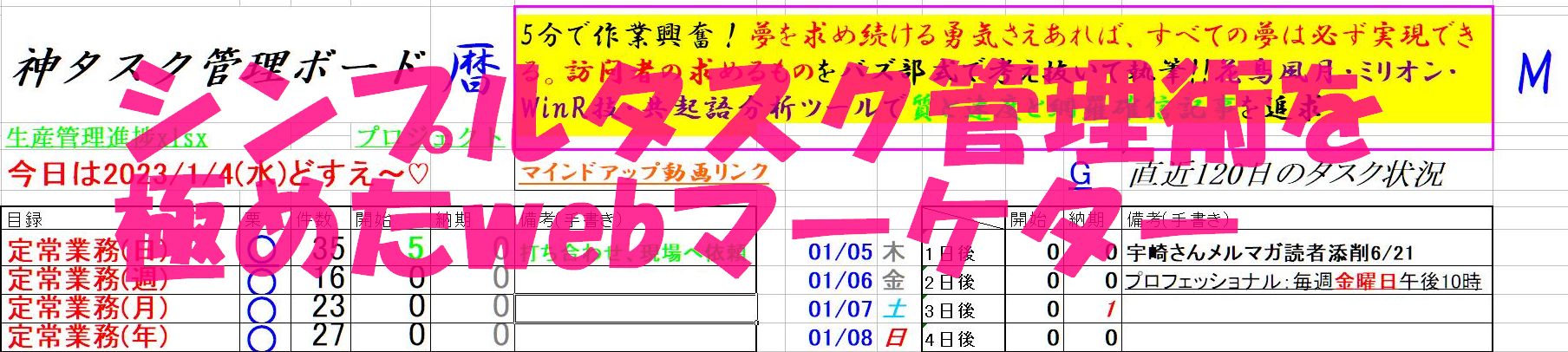
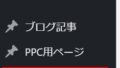
コメント